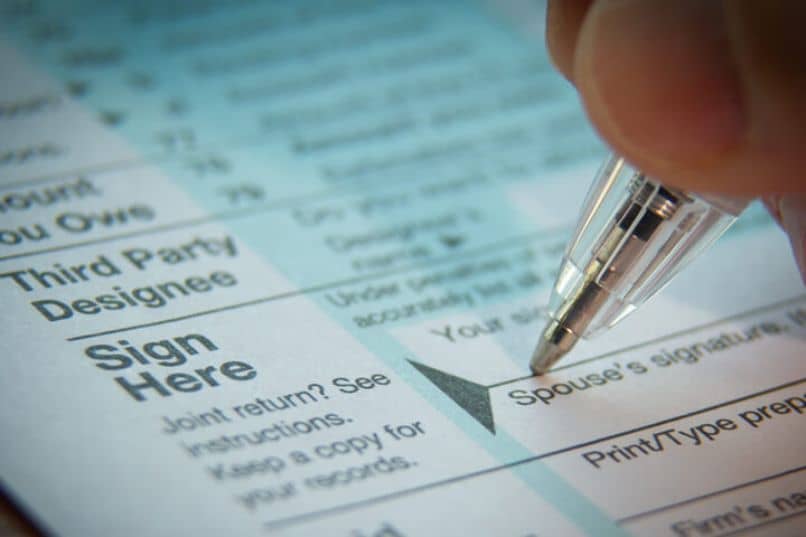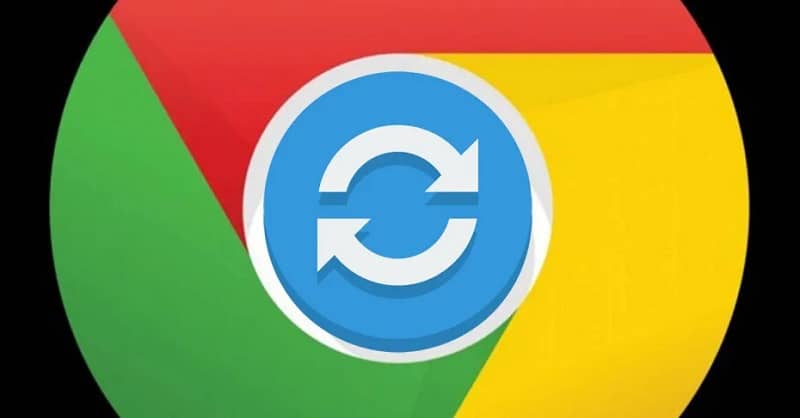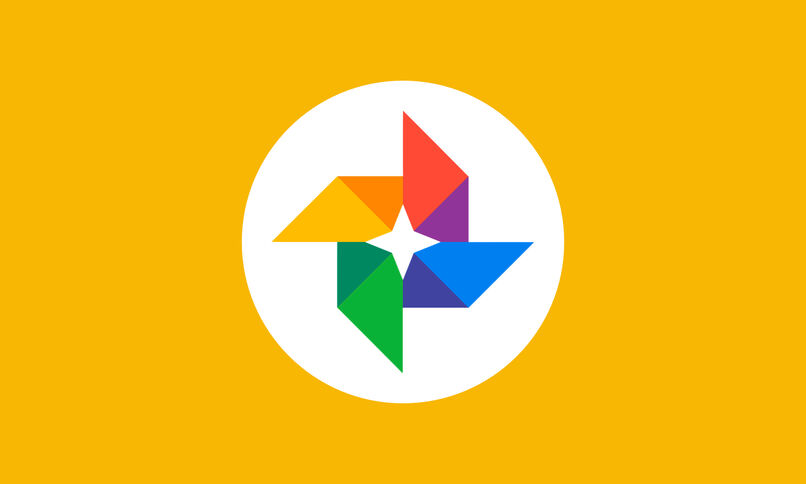¿Cómo añadir más de una cuenta bancaria a Google Pay? | Formas de pago

¿Sabías que Google ofrece un servicio mediante el cual sus usuarios pueden utilizar sistemas de pago desde su equipo móvil? Así es, se trata de una plataforma creada por Google para sus usuarios con sistema Android.
Su primer lanzamiento se realizó en 2011 como Pay with Google, la aplicación también se conoció como Android Pay, hasta que hoy en día actualiza su nombre a Google Pay, permite realizar transferencias de fondos a través de la comunicación de campo cercano o NFC.
De esta forma se puede reemplazar las tarjetas de crédito, el chip de las tarjetas débito y el PIN o el uso de banda magnética en los puntos de venta. Es una herramienta bastante eficaz que es usado como método de pago al igual que una tarjeta prepago de paypal y otras plataformas.
Se encuentra disponible para usuarios con equipos móviles con sistema Android y utilizan el sistema de seguridad física de huella dactilar, adicionalmente, cuenta con una clave predeterminada y protege la información de tus datos bancarios, ya que crea un número de cuenta virtual con la finalidad de que al realizar la transacción no reciba ninguna información confidencial.
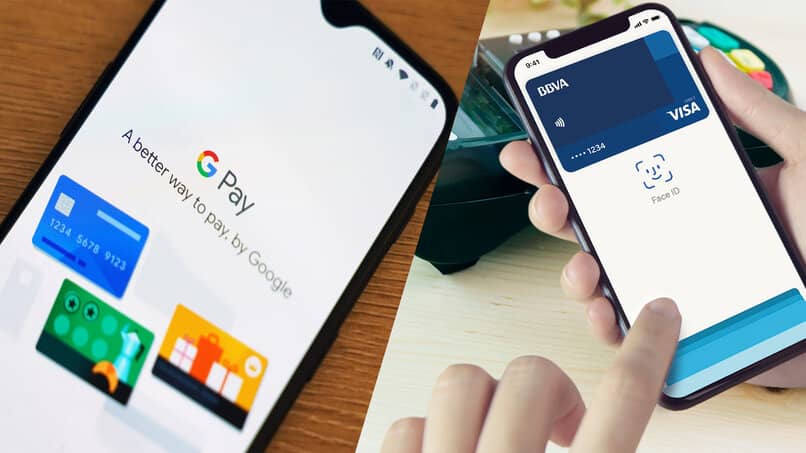
¿Cuáles son los requisitos para añadir 2 o más cuentas bancarias a Google Pay?
Si hasta ahora te ha parecido excelente esta plataforma, permítenos contarte que hay mucho más. En el mundo dinámico en el que vivimos, es posible que contemos con distintas cuentas y tarjetas en las que distribuimos nuestro dinero para administrarlo conforme a nuestras necesidades, si es el caso y requieres tener más de una cuenta agregada a Google pay, existe una forma de hacerlo.
En primer lugar, debemos verificar si la función se encuentra disponible en el país en el que te encuentras ya que la entidad financiera debe estar autorizada para realizar la operación. Agregar cuentas bancarias nos permite enviar y recibir dinero.
También debemos contar evidentemente con los datos bancarios para poder suministrar la información, además de que la cuenta sea validada y que seas mayor de edad y titular de dicha cuenta.
¿De qué manera puedes agregar más de una cuenta bancaria a la tienda de Google?
Agregar otra cuenta bancaria o método de pago a Google Pay es un proceso muy simple, solo es necesario que sigas este sencillo paso a paso, tal vez tome unos minutos, pero no resulta un proceso complejo. Debemos tener en cuenta que dependiendo del equipo que utilices la configuración será diferente. También es importante aclarar que esta función solo se encuentra disponible en Estados Unidos.
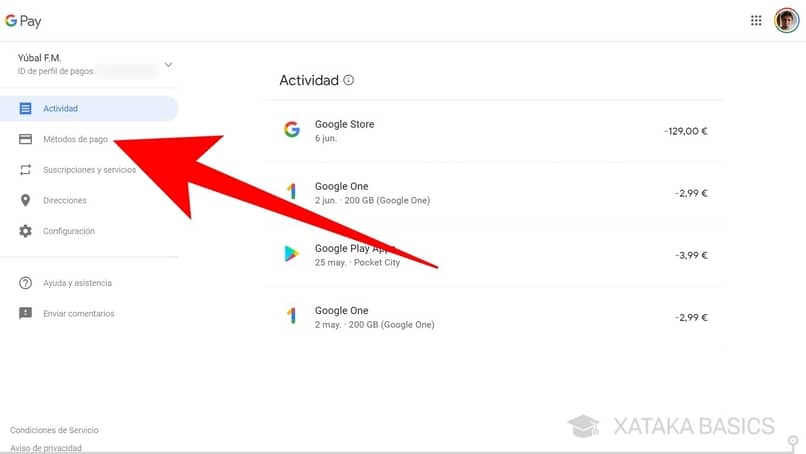
En caso de tener un iPhone o iPad
Si tu equipo es de la marca Mac y requieres hacer uso de Google Pay con más de una cuenta bancaria afiliada. Ten en cuenta que solo funciona en algunos dispositivos y no aplica para cualquier método de pago, en caso de que cuentes con la disposición en tu equipo solo sigue estas instrucciones y recuerda que solo está activo en EEUU:
- Ingresa en Google Pay
- Toca Menú en la esquina superior izquierda. Si ya has añadido una puedes desplazarte para seleccionar una con la flecha
- Seleccionar Método de pago. Luego "Añadir" y seguidamente Añadir cuenta bancaria
- Posteriormente debes ingresar el número de cuenta de banco (no te preocupes es información confidencial)
- Pincha Guardar
- Dependiendo del banco, puede que tengas que iniciar sesión en la cuenta bancaria.
Desde el ordenador
Si prefieres realizar tus transacciones bancarias en un computador, bien sea porque te brinda más confianza, te mantienes más en el ordenador que con el teléfono o porque tengas los datos almacenados en la PC, sea cual fuera la razón. Debes seguir estos pasos:
- Una vez iniciada sesión, dirígete a Método de pago
- En la parte de abajo busca Añadir método de pago
- Pincha en Añadir una cuenta bancaria
- Luego debes ingresar tu número de cuenta. Puedes consultar la información directamente con el banco o si tienes cheques también puedes encontrar allí la información
- Guarda y cierra
En un dispositivo Android
En el caso de los dispositivos de Android, debes iniciar el proceso como si vas a enviar dinero y a continuación seguir estas instrucciones que te darán como resultado 2 o mas cuentas bancarias en Google Pay.
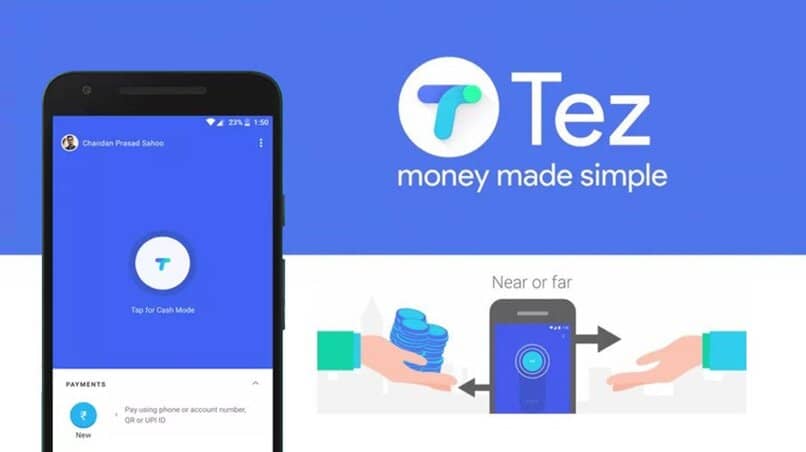
- Entra a la aplicación
- Escoge Menú
- Si posees más de una cuenta, selecciona con la flecha la que quieras
- Posiciónate en la parte inferior y presiona Enviar
- Selecciona a la persona a la que le vas a transferir el dinero
- Ingresa el monto de la transacción
- Nuevamente toca Enviar. De inmediato el sistema te redirige para que confirmes la operación
- Al lado del método de pago que vas a utilizar, esta cambiar
- Selecciona Añadir cuenta bancaria
- E ingresa los datos correspondientes a la cuenta que deseas anexar
- Toca Guardar
- Si quieres puedes culminar la transacción o cerrarla.
Es importante aclarar que Google entiende que tus datos bancarios son una información sensible que debe ser protegida, solo con la finalidad de verificar los datos, accederá a tu cuenta y lo verás reportado en 2 o 3 días, para tu tranquilidad puedes validar la cantidad de ingresos que se realicen en Google Pay. Esto si el banco no cuenta con verificación automática, la cual solicita el inicio de sesión en la app del banco.
¿Cómo añadir más de una cuenta bancaria a Google Pay usando la app Google Tez?
Tez era una aplicación para usuarios de la India en la que podías realizar transacciones bancarias, actualmente forma parte de Google Pay, dada la similitud es su funcionalidad, se decidió en 2018 unificarlas. Para agregar mas de una cuenta a Google Tez se debe hacer lo siguiente:
- Ingresa a Tez
- Accede en la parte superior derecha de la pantalla al Menú, identificado con tres puntos
- Pincha en Configuración y cuenta bancaria
- Luego agrega la cuenta y selecciona el banco
- Acepta con un OK y verifica
- Introduce los seis últimos dígitos de la tarjeta de débito y la fecha de su vencimiento
- Crea un PIN UPI
- Recibirás un código SMS para verificar
- Ingrésalo y confirma